
ஒருவேளை எங்கள் சொந்த கணினியின் திரையைப் பதிவுசெய்க இது நாம் அன்றாட அடிப்படையில் செய்யும் பொதுவான விஷயங்களில் ஒன்றல்ல, ஆனால் மிகவும் குறிப்பிட்ட சந்தர்ப்பங்களில் நாம் இந்த செயலைச் செய்ய வேண்டியிருக்கும் என்பது உண்மைதான். கூடுதலாக, கணினி விஞ்ஞானிகள், பயிற்சிகள் அல்லது விளையாட்டாளர்களை உருவாக்கும் பொறுப்பாளர்கள் போன்ற ஒரு சிறிய குழு உள்ளது, அவர்கள் எல்லா நேரங்களிலும் இந்த விருப்பத்தை நாட வேண்டும்.
உங்கள் விண்டோஸ் 10 பிசியின் திரையைப் பதிவுசெய்வதற்கான சூத்திரங்களைக் கண்டுபிடிக்க நீங்கள் இதுவரை ஆர்வமாக வந்திருந்தால், நீங்கள் ஓய்வெடுக்கலாம், மேலும் நீங்கள் இனி தேட வேண்டியதில்லை. இந்த கட்டுரையில் நாங்கள் உங்களுக்கு எளிமையாகவும் தெளிவாகவும் விளக்கப் போகிறோம் விண்டோஸ் 10 இல் திரையை எவ்வாறு பதிவு செய்வது, புதிய சொந்த பயன்பாடு «கேம் பார் to க்கு நன்றி செலுத்தக்கூடிய ஒன்று. மேலும், நீங்கள் இன்னும் விண்டோஸ் 10 ஐப் பயன்படுத்தாவிட்டால், கவலைப்பட வேண்டாம், ஏனெனில் உங்கள் கணினித் திரையை எவ்வாறு பதிவு செய்வது என்பதை நாங்கள் விளக்கப் போகிறோம், நிச்சயமாக, மூன்றாம் தரப்பு கருவிகளைப் பயன்படுத்துகிறோம்.
விண்டோஸ் 10 இல் திரையை எவ்வாறு பதிவு செய்வது?
மைக்ரோசாப்டின் பிரபலமான இயக்க முறைமையின் சமீபத்திய பதிப்பான விண்டோஸ் 10 இன் வருகையுடன், பிற விண்டோஸிலிருந்து பல விஷயங்கள் மாறிவிட்டன. அவற்றில் ஒன்று, நம் கணினியின் திரையை நேரடியாகப் பதிவுசெய்வதற்கான சாத்தியக்கூறு, மற்றும் மூன்றாம் தரப்பு நிரல்களை நாடாமல், பெரும்பாலான சந்தர்ப்பங்களில் எங்களுக்கு தொடர்ந்து சிக்கல்களை ஏற்படுத்தியது.
முக்கியமாக விளையாட்டாளர்களுக்காகக் குறிக்கப்படுகிறது, அவர்கள் தங்கள் விளையாட்டுகளைப் பதிவுசெய்து பின்னர் அவற்றை YooTube இல் இடுகிறார்கள், ரெட்மண்டிலிருந்து வந்தவர்கள் உருவாக்கினர் கேம் பார் என்று அழைக்கப்படுபவை, விண்டோஸ் 10 உடன் எங்கள் கணினியின் திரையை பதிவு செய்ய அனுமதிக்கிறது. மைக்ரோசாப்டின் இயக்க முறைமையின் சமீபத்திய பதிப்பில் மட்டுமே இந்த பட்டி செயல்படுவதால் பிந்தையதைக் குறிப்பிடுவது முக்கியம்.
விளையாட்டு பட்டியை அணுக, முக்கிய கலவையை அழுத்தவும் "விண்டோஸ்" + "ஜி". நாங்கள் விளையாட்டுப் பட்டியைத் திறக்க விரும்புகிறீர்களா என்று அவர்கள் எங்களிடம் கேட்பார்கள், நாங்கள் உறுதியுடன் பதிலளித்தால் அதைப் பயன்படுத்தத் தொடங்கலாம்.

எந்த நேரத்திலும் மறைக்கக்கூடிய பட்டியின் தோற்றம் இதுதான்;
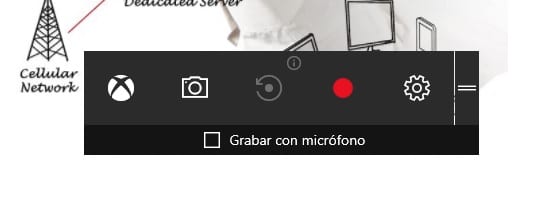
இந்த பட்டியைப் பயன்படுத்த விரும்பவில்லை என்றால் நீங்கள் பயன்படுத்தக்கூடிய பிற குறுக்குவழிகளும் உள்ளன. உடன் 'விண்டோஸ்' + 'Alt +' R 'நீங்கள் வீடியோவைப் பதிவு செய்யத் தொடங்கலாம், இது உங்கள் பிடிப்பு கோப்புறையில் MP4 வடிவத்தில் சேமிக்கப்படும். நீங்கள் அமைப்புகளை மாற்ற விரும்பினால், உங்கள் எக்ஸ்பாக்ஸில் உள்ள விண்டோஸ் 10 பயன்பாட்டிற்குச் சென்று வீடியோ தரம், குறுக்குவழிகள் போன்றவற்றைத் தேர்வு செய்யலாம்.
இந்த பட்டியின் விருப்பங்கள் மற்றும் செயல்பாடுகள் கோக்வீலில் இருந்து முழுமையாக கட்டமைக்கப்படுகின்றன என்று சொல்லாமல் போகும். துணைமெனுவுக்குள் வந்ததும், உங்கள் விருப்பப்படி எந்த நேரத்திலும் நீங்கள் கட்டமைக்க முடியும் என்று பின்வரும் விருப்பங்கள் தோன்றும்.
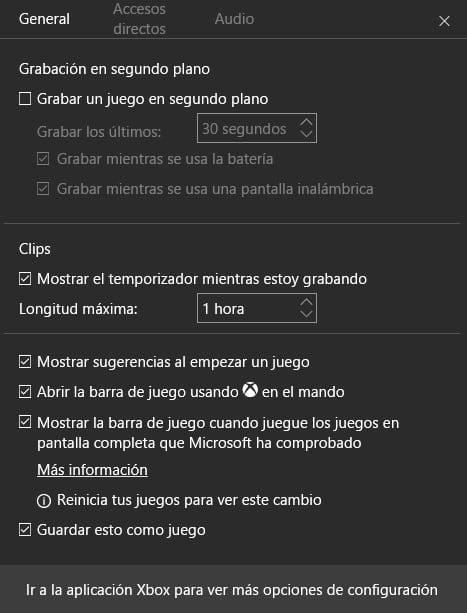
சந்தேகத்திற்கு இடமின்றி, திரை பதிவுகளை உருவாக்க அனுமதிக்கும் விண்டோஸ் 10 "கேம் பார்" அதன் மகத்தான எளிமைக்கு தனித்துவமானது, இருப்பினும் முக்கியமான எடிட்டிங் மூலம் உயர்தர வீடியோவை உருவாக்க விரும்பினால், நாம் மற்ற வகை கருவிகளைப் பயன்படுத்த வேண்டும்.
விண்டோஸ் 10 திரை பதிவு கருவிகள்
விண்டோஸ் 10 திரையை நாம் ஏற்கனவே பார்த்தது போல் பதிவு செய்வது சிக்கலான ஒன்றல்ல, விசைகளின் கலவையை அழுத்துவதன் மூலம் எவரும் எந்த நேரத்திலும் எளிய முறையில் செய்ய முடியும். ரெட்மண்ட் சார்ந்த நிறுவனத்திடமிருந்து இயக்க முறைமையின் சமீபத்திய பதிப்பு உங்களிடம் இன்னும் இல்லை என்பது நடக்கலாம், எனவே உங்கள் கணினித் திரையைப் பதிவுசெய்ய நீங்கள் மற்ற நிரல்களை நாட வேண்டியிருக்கும்.. சந்தேகமின்றி, நீங்கள் விண்டோஸ் 10 க்குச் செல்வது எளிதான விஷயம், ஆனால் ஒருவேளை நீங்கள் விரும்பவில்லை அல்லது விரும்பவில்லை, எனவே நாங்கள் உங்களுக்கு மற்ற நிரல்களைக் காட்டப் போகிறோம். உங்களிடம் ஏற்கனவே புதிய விண்டோஸ் இருந்தால், அவர்களில் சிலர் உங்கள் கணினித் திரையைப் பதிவுசெய்வது மட்டுமல்லாமல், ஒவ்வொரு வீட்டிலும் அவர்கள் உங்களுக்கு வீடியோக்களைத் திருத்துவதற்கும் உண்மையான தொழில்முறை நிபுணராக விட்டுவிடுவதற்கும் உங்களுக்கு ஆர்வமாக இருக்கலாம்.
விண்டோஸ் 10 அல்லது மைக்ரோசாஃப்ட் முத்திரையுடன் பிற இயக்க முறைமைகளில் திரையைப் பதிவு செய்ய நீங்கள் பயன்படுத்தக்கூடிய சில நிரல்களை இங்கே காண்பிக்கிறோம்;
செயலில் தொகுப்பாளர்
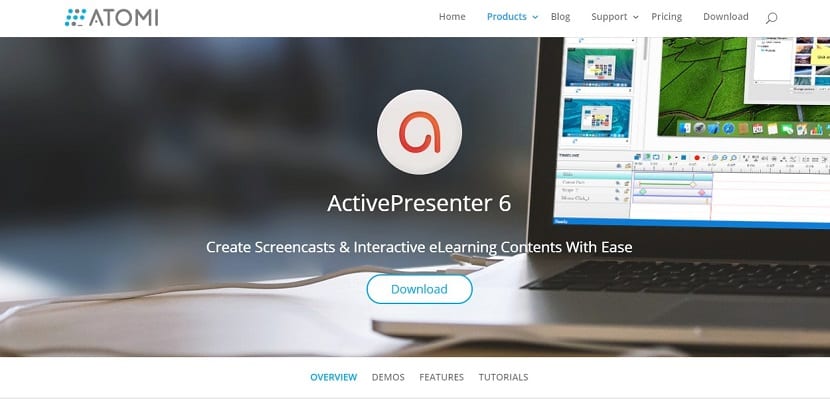
செயலில் தொகுப்பாளர் பதிவிறக்கத்திற்குக் கிடைக்கக்கூடிய அந்தக் கருவிகளில் இன்னொன்று, திரையைப் பதிவுசெய்ய எங்களுக்கு உதவுகிறது, ஆனால் அதே நேரத்தில் வீடியோக்களை விவரிக்கவும், குரல் ஓவர்களை வைக்கவும், திருத்தவும், கிராபிக்ஸ், சிறுகுறிப்புகள் மற்றும் பல விஷயங்களைச் சேர்க்கவும் அனுமதிக்கிறது எங்கள் வீடியோவை முழுமையுடன் மிக நெருக்கமாக விடுங்கள்.
விண்டோஸ் 10 கேம் பார் சுவாரஸ்யமானதை விட அதிகம், மேலும் நீங்கள் அதில் இருந்து நிறையப் பெறலாம், ஆனால் நீங்கள் சமன் செய்ய விரும்பினால் உங்களுக்கு வேறு வகையான கருவிகள் தேவை, திரையைப் பதிவுசெய்வது மட்டுமல்லாமல், ஒரு தொழில்முறை நிபுணரால் உருவாக்கப்பட்டதாகத் தோன்றும் வீடியோக்களை உருவாக்கித் திருத்தவும்.
வொண்டர்ஷேர் ஃபிலிமோரா வீடியோ எடிட்டர்
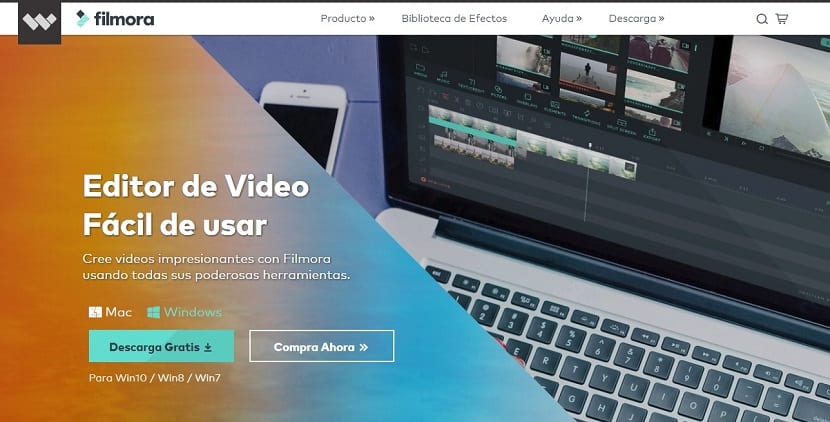
இந்த கருவிக்கு நன்றி விண்டோஸ் 10 இல் மட்டுமல்லாமல், விண்டோஸ் 7 அல்லது விண்டோஸ் 8 இல் கூட திரையை பதிவு செய்ய முடியும். இதன் பெரும் புகழ் முக்கியமாக மிகப்பெரிய பயன்பாட்டின் எளிமை மற்றும் அது கொண்டிருக்கும் பல்வேறு செயல்பாடுகள் மற்றும் எங்களை அனுமதிக்கும் உண்மையான வீடியோவாக எங்கள் வீடியோக்களைத் திருத்த.
Wondershare Filmora Video Editor உடன் திரை பதிவு செய்வது மிகவும் எளிதானது நிரலைத் திறந்து, திட்டத்தைத் தொடங்க முழுமையான பயன்முறையைத் தேர்வுசெய்தால் போதும். "ரெக்கார்ட்" விருப்பத்திற்கு சற்று கீழே உள்ள "பிசி திரையை பதிவுசெய்க" என்ற விருப்பத்தைத் தேர்வுசெய்தால் போதும்.
ஜிங்
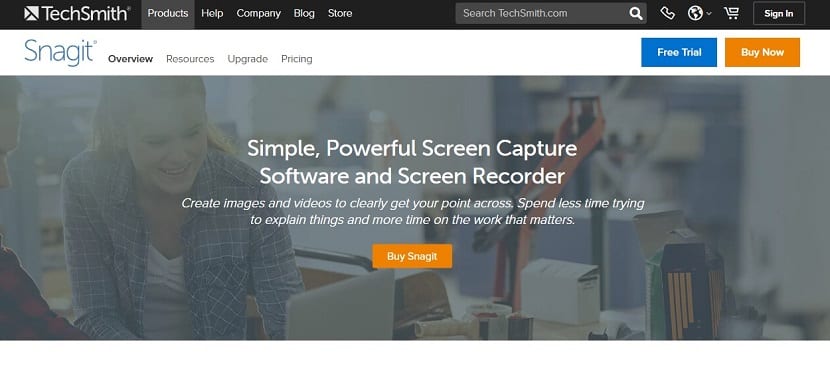
நெட்வொர்க்குகளின் நெட்வொர்க்கில் எங்கள் கணினியின் திரை பதிவுகளை செய்ய அனுமதிக்கும் பல இலவச நிரல்கள் உள்ளன, ஆனால் கிட்டத்தட்ட மொத்த பாதுகாப்புடன் நாங்கள் உங்களுக்குச் சொல்ல முடியும், நீங்கள் எவ்வளவு தோற்றமளித்தாலும், ஜிங்கின் எந்த அம்சங்களையும் நீங்கள் காண முடியாது. அதன் குணங்கள் அதன் எளிமை, ஸ்கிரீன் ஷாட்களை எடுத்து அவற்றுடன் ஒரு வீடியோவை உருவாக்கும் வாய்ப்பு அல்லது சுட்டியைப் பயன்படுத்தாமல் இந்த நிரலை இயக்க விண்டோஸ் விசைப்பலகை குறுக்குவழிகளைப் பயன்படுத்துவதற்கான வாய்ப்பு ஆகியவை அடங்கும்.
உங்கள் வீடியோக்களுக்கான கணினித் திரையை அதிக சிரமமின்றி பதிவுசெய்துள்ளீர்களா?. இந்த இடுகையில் உள்ள கருத்துகளுக்காக அல்லது நாங்கள் இருக்கும் சமூக வலைப்பின்னல்களில் ஒன்றின் மூலம் ஒதுக்கப்பட்ட இடத்தில் உங்கள் அனுபவத்தைப் பற்றி எங்களிடம் கூறுங்கள். இதற்காக நீங்கள் சொந்த விண்டோஸ் 10 பயன்பாட்டைப் பயன்படுத்துகிறீர்களா அல்லது இந்த கட்டுரையில் நாங்கள் உங்களுக்குக் காட்டியுள்ள பிற வகை மூன்றாம் தரப்பு பயன்பாடுகளை விரும்புகிறீர்களா என்றும் எங்களிடம் கூறுங்கள்.
நான் விண்டோஸ் 10 க்கு மாற்றாக முயற்சிப்பேன், ஏனென்றால் நான் ஒரு ஃபோட்டோஷாப் டுடோரியல் செய்ய முயற்சித்தேன், அது சூழல் மெனுக்களைத் தவிர எல்லாவற்றையும் பதிவுசெய்தது, ஏன் என்று எனக்குத் தெரியவில்லை.